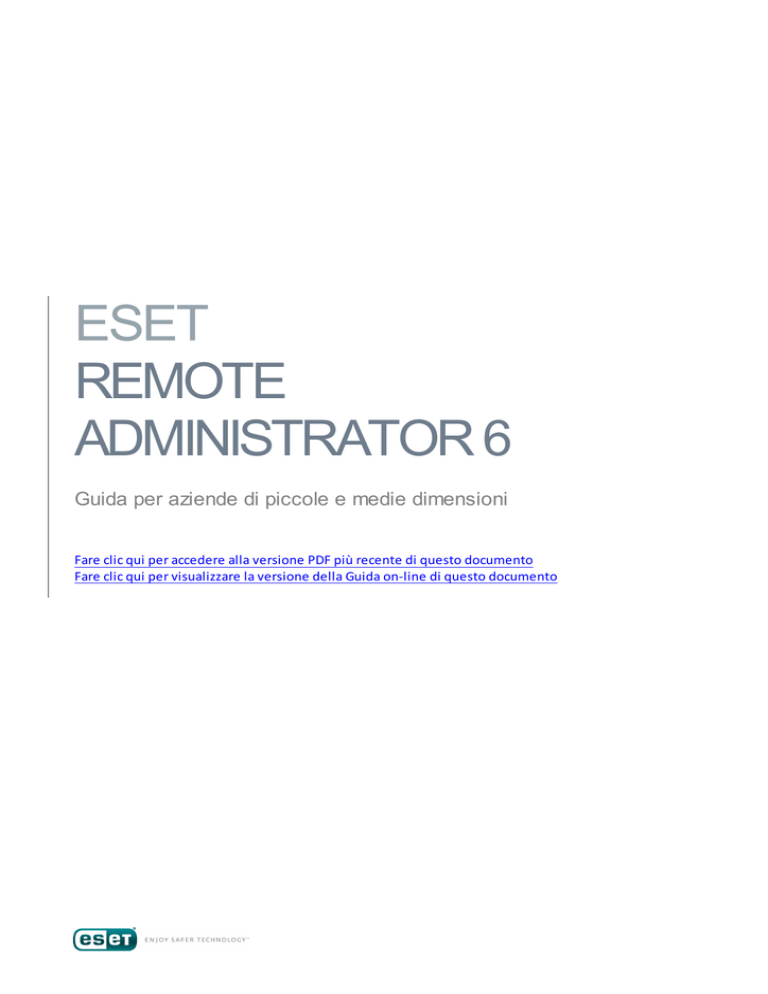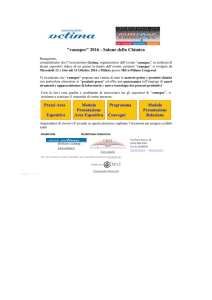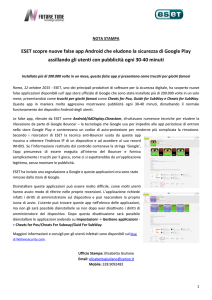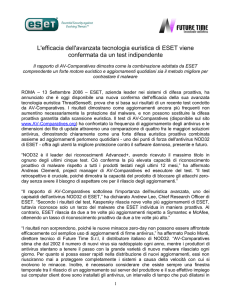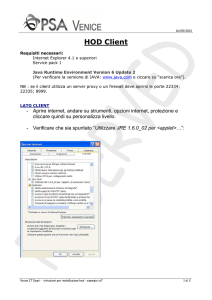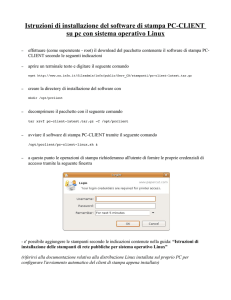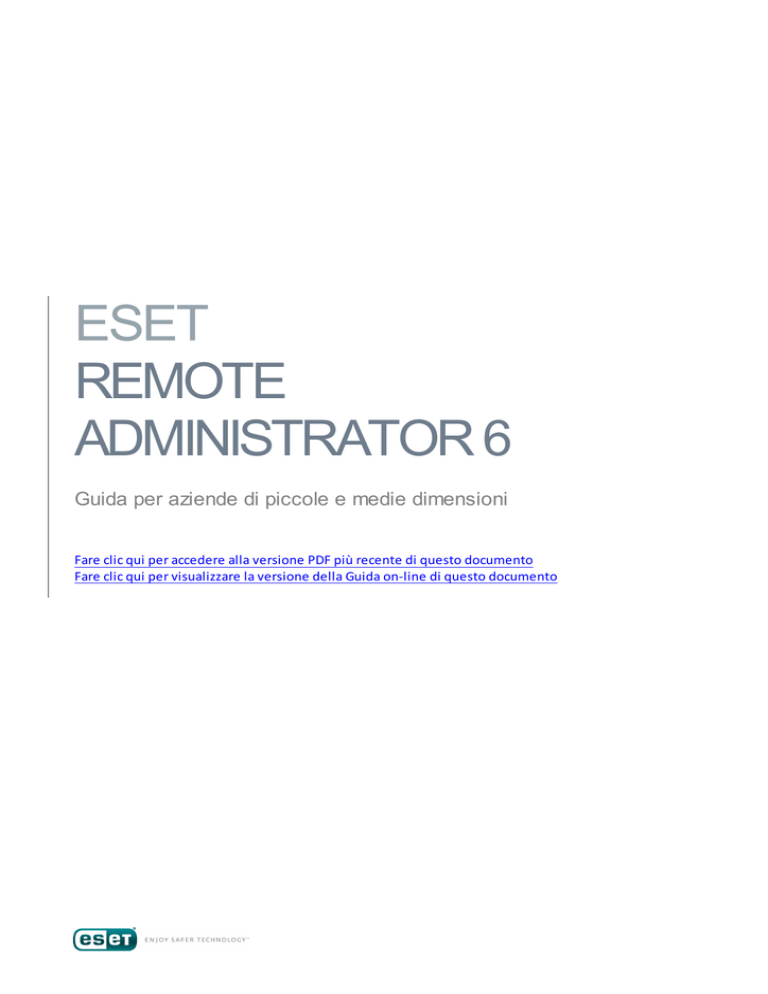
ESET
REMOTE
ADMINISTRATOR 6
Guida per aziende di piccole e medie dimensioni
Fare clic qui per accedere alla versione PDF più recente di questo documento
Fare clic qui per visualizzare la versione della Guida on-line di questo documento
ESET REMOTE ADMINISTRATOR 6
Copyright
2016 diESET, spol. s r.o.
ESET Remote Admi ni s tra tor 6 è s ta to s vi l uppa to da ESET, s pol . s r.o.
Per ul teri ori i nforma zi oni , vi s i ta re i l s i to Web www.es et.i t.
Tutti i di ri tti ri s erva ti . Sono vi eta te l a ri produzi one, l 'a rchi vi a zi one i n s i s temi di
regi s tra zi one o l a tra s mi s s i one i n qua l s i a s i forma o con qua l s i a s i mezzo, el ettroni co,
mecca ni co, tra mi te fotocopi a , regi s tra zi one, s ca ns i one o a l tro del l a pres ente
documenta zi one i n a s s enza di a utori zza zi one s cri tta del l 'a utore.
ESET, s pol . s r.o. s i ri s erva i l di ri tto di modi fi ca re qua l s i a s i pa rte del l 'a ppl i ca zi one
s oftwa re des cri tta s enza a l cun prea vvi s o.
Supporto tecni co: www.es et.com/s upport
REV. 12.08.2016
Contenuti
1. Introduzione
.......................................................4
1.1 ESET
....................................................................................................4
Remote Administrator 6
1.2 Prodotti
....................................................................................................4
ESET Endpoint
1.3 Differenze
....................................................................................................4
rispetto a ERA 5.x
2. Componenti
.......................................................5
e architettura ERA
2.1 Server
....................................................................................................6
2.2 Agente
....................................................................................................6
2.3 Console
....................................................................................................6
Web
2.4 Rogue
....................................................................................................6
Detection Sensor
2.5 Proxy
....................................................................................................6
Apache HTTP
3. Requisiti
.......................................................6
di sistema
3.1 Hardware
....................................................................................................6
3.2 Sistema
....................................................................................................7
operativo
3.3 Rete
....................................................................................................7
3.4 Software
....................................................................................................7
4. Installazione
.......................................................8
4.1 Installazione
....................................................................................................8
integrata del server ERA
4.2 Passaggi
....................................................................................................15
post-installazione
5. Struttura
.......................................................17
di ERA
5.1 Gruppi
....................................................................................................17
5.2 Certificati
....................................................................................................17
6. Distribuzione
.......................................................18
6.1 Creazione
....................................................................................................18
del pacchetto di distribuzione
6.2 Installazione del pacchetto di
....................................................................................................22
distribuzione
6.3 Altri
....................................................................................................23
metodi
7. Passaggi
.......................................................24
successivi
7.1 Dashboard
....................................................................................................24
7.2 Computer
....................................................................................................25
7.3 Minacce
....................................................................................................26
7.4 Report
....................................................................................................26
7.5 Amministratore
....................................................................................................27
7.5.1
Attività
..............................................................................27
7.5.2
Notifiche
..............................................................................28
7.5.3
Criteri
..............................................................................28
8. Guida
.......................................................28
e supporto tecnico
1. Introduzione
Questa guida è stata concepita allo scopo di consentire ad aziende di piccole-medie dimensioni di gestire fino a 250
prodotti Windows ESET Endpoint mediante l'utilizzo di ESET Remote Administrator 6.
In questo documento vengono illustrati i concetti basilari per la distribuzione e l’utilizzo di prodotti ESET Security.
1.1 ESET Remote Administrator 6
ESET Remote Administrator 6 (ERA) è un'applicazione che consente all'utente di gestire i prodotti ESET sulle
workstation client, i server e i dispositivi mobili in un ambiente di rete da una postazione centrale. Il sistema di
gestione delle attività integrato di ESET Remote Administrator consente all'utente di installare soluzioni di
protezione ESET su computer remoti e di rispondere rapidamente ai nuovi problemi e alle nuove minacce.
da solo non fornisce protezione contro codici dannosi. La protezione dell’ambiente dipende dalla presenza di una
soluzione di protezione ESET, tra cui ESET Endpoint Security sulle workstation.
1.2 Prodotti ESET Endpoint
I prodotti ESET Endpoint, progettati principalmente per workstation in ambienti aziendali di piccole dimensioni/
enterprise, possono essere utilizzati con
ESET Remote Administrator 6 consente all'utente di distribuire, attivare o gestire i seguenti prodotti di ESET
Endpoint:
Gestibile tramite ESET Remote Administrator 6
Versione prodotto
per Windows
per Windows
per OS X
per OS X
per Android
6.x e 5.x
6.x e 5.x
6.x
6.x
2.x
1.3 Differenze rispetto a ERA 5.x
La tabella sottostante illustra le principali differenze tra ESET Remote Administrator versione 6.x e 5.x.
Differenza
Console
Componenti
Individuazione computer
Installazione remota
Metodi di installazione remota
4
Versione 6.x
Console Web (basata su browser)
Server, console Web (interfaccia
Web, Java e Apache Tomcat necessari
su lato server), agente, proxy, Rogue
Detection Sensor, Connettore
dispositivi mobili, proxy Apache HTTP
per il caching di aggiornamento
Rogue Detection Sensor individua
nuovi computer automaticamente
Versione 5.x
Console (applicazione Windows)
Server e console (GUI programma
Windows)
È possibile eseguire l’attività di
ricerca nella rete per individuare
nuovi computer
Una volta distribuito sui client,
È possibile eseguire l’attività di
l’agente ERA facilita l’installazione
installazione push per installare le
delle soluzioni ESET
soluzioni ESET sui client
Installazione push remota, script del Installazione push remota, SSH, WMI,
programma di installazione in tempo invio tramite e-mail, script WSUS,
reale (inviato tramite e-mail o
GPO, LogOn
supporti rimovibili), GPO, SCCM
Supporto per
i prodotti ESET Business (6.x)
Criteri
Gruppi
Creazione di report
Mirror
Supporto piattaforma sistema
operativo
Database
Sì
No
L’editor dei criteri rinnovato
consente di forzare/applicare i
contrassegni. L’agente ERA unisce i
criteri in base alla configurazione
padre/figlio e alle impostazioni del
gruppo e applica la configurazione
del client finale
Gruppi statici e dinamici. Un gruppo
statico per computer. I gruppi
dinamici sono valutati dall’agente
ERA, indipendentemente dalla
connettività al server. L’appartenenza
è segnalata al server.
Il kit di creazione di report rinnovato
crea grafici personalizzati contenenti
dati di sistema selezionati
dall’utente. I report possono essere
salvati in locale e/o inviati tramite email in formato CSV o PDF.
Il proxy Apache HTTP funge da proxy/
cache trasparente per i file scaricati
dai server ESET. Lo strumento del
mirror off-line è disponibile come
alternativa.
Ambienti Windows, Linux, Mac e
virtuali (possibilità di importazione di
un dispositivo virtuale). La replica da
server a server è obsoleta.
MSSQL Express(impostazione
predefinita), MSSQL, MySQL (solo
MySQL supportato su Linux)
Editor di configurazione dei criteri
strutturato
Gruppi statici e parametrici
Un report separato impostato per il
dashboard basato su Web e modelli
di report generali in forma estesa e
personalizzabile. Esportazione in
formato HTML, ZIP e PDF.
La funzionalità del mirror consente
all’utente di archiviare gli
aggiornamenti/i file in locale sul
disco rigido del server ERA
Solo Windows
ODBC-connesso a MSAccess
(impostazione predefinita), MSSQL,
MySQL, Oracle
2. Componenti e architettura ERA
Per una distribuzione completa del portafoglio di soluzioni di protezione ESET, è necessario installare i seguenti
componenti:
Server ERA (controlla le comunicazioni con i computer client)
ERA Web Console (interfaccia utente basata su browser per il server ERA)
Agente ERA (distribuito sui computer client, comunica con il server ERA)
I seguenti componenti di supporto sono facoltativi. Si consiglia di installarli per ottenere prestazioni ottimizzate
dall'applicazione sulla rete:
Proxy Apache HTTP
RD Sensor (rileva computer non gestiti sulla rete)
5
2.1 Server
Il server ESET Remote Administrator (server ERA) è l'applicazione che elabora tutti i dati ricevuti dai client che si
connettono al server (attraverso l'agente ERA).
2.2 Agente
L'agente ESET Remote Administrator (agente ERA) rappresenta una parte essenziale di ESET Remote Administrator 6.
I client non comunicano direttamente con il server, ma è l'agente a facilitare la comunicazione. L'agente raccoglie
informazioni dal client e le invia al server ERA. Se il server ERA invia un'attività per il client, ciò significa che l'attività
viene inviata all'agente che provvede poi a inviarla al prodotto ESET Endpoint in esecuzione sul client.
2.3 Console Web
ERA Web Console è un'interfaccia utente basata su browser che consente di gestire soluzioni di protezione ESET
nell'ambiente di lavoro. Consente di visualizzare una panoramica dello stato dei client sulla rete e di distribuire da
remoto soluzioni ESET su computer non gestiti. Se si decide di rendere il server Web accessibile da Internet, è
possibile utilizzare ESET Remote Administrator praticamente da qualsiasi posizione e dispositivo.
2.4 Rogue Detection Sensor
Rogue Detection Sensor (RD Sensor) ricerca computer non registrati in ESET Remote Administrator nella rete.
Questo componente individua nuovi computer e li aggiunge automaticamente a ESET Remote Administrator.
L’individuazione di nuovi computer nella rete da parte di Remote Detection Sensor può richiedere fino a 24 ore.
Le macchine individuate sono disponibili in un report predefinito che ne facilita l’assegnazione a specifici gruppi
statici e avvia l’assegnazione di attività.
2.5 Proxy Apache HTTP
Il Proxy Apache HTTP è un servizio che è possibile utilizzare in combinazione con ESET Remote Administrator 6.x ai
fini della distribuzione dei pacchetti di installazione e degli aggiornamenti ai computer client. Agisce come proxy
trasparente, vale a dire un proxy che memorizza nella cache i file che sono già stati scaricati allo scopo di ridurre al
minimo il traffico Internet sulla rete.
3. Requisiti di sistema
Prima di installare ESET Remote Administrator, verificare che vengano soddisfatti tutti i prerequsiti relativi a
hardware, sistema operativo, rete e software.
3.1 Hardware
Per il corretto funzionamento di ESET Remote Administrator, il sistema deve soddisfare i seguenti requisiti
hardware:
Memoria
Disco rigido
Processore
Connessione di rete
6
4 GB di RAM
Almeno 20 GB di spazio libero
Dual-Core, 2,0 GHz o superiore
1 Gbit/s
3.2 Sistema operativo
La tabella sottostante consente di visualizzare i sistemi operativi supportati per ciascun componente ESET Remote
Administrator raccomandato per le aziende di piccole e medie dimensioni. Consultare anche un elenco completo di
sistemi operativi supportati.
Sistema operativo
Server
Agente
RD Sensor
e
e
Windows Server 2008 SP2
(include R2)
e R2 **
Microsoft SBS 2008 SP2 **
Microsoft SBS 2011 Standard and Essential
X
X
X
X
X
X
X
X
X
X
X
X
X
X
X
X
X
X
X
X
Windows 7 SP1
Windows 8 / 8.1
Windows 10
X*
X*
X*
X
X
X
X
X
X
MDM
X
X
X
X
X*
X*
X*
* L’installazione dei componenti ERA su un sistema operativo client potrebbe non essere allineata con la politica di
Microsoft in materia di gestione delle licenze. Consultare la politica di Microsoft in materia di gestione delle licenze
oppure rivolgersi al fornitore del software per maggiori informazioni.
** Microsoft SQL Server Express incluso in Microsoft Small Business Server (SBS) non è supportato da ESET Remote
Administrator. Se si desidera eseguire il database ERA su SBS, è necessario utilizzare una versione più recente di
Microsoft SQL Server Express o MySQL. Per ulteriori informazioni e istruzioni, consultare Installazione su Windows
SBS/Essentials.
3.3 Rete
È essenziale che sia sul server ERA sia sui computer client gestiti da ERA sia disponibile una connessione a Internet
funzionante in modo da poter raggiungere l’archivio e i server di attivazione di ESET. Se si preferisce non connettere
direttamente i client a Internet, è possibile utilizzare un server proxy (diverso dal proxy Apache HTTP o dal proxy
ERA) per facilitare le comunicazioni con la rete e con Internet.
I computer gestiti da ERA dovrebbero essere connessi alla stessa LAN e/o trovarsi nello stesso dominio Active
Directory del server ERA. Il server ERA deve essere visibile dai computer client. Inoltre, i computer client devono
essere in grado di comunicare con il server ERA per poter utilizzare la distribuzione remota e la funzione della
chiamata di riattivazione.
Porte utilizzate
Se la rete utilizza un firewall, consultare l’elenco di possibili porte per la comunicazione di rete utilizzate in caso di
installazione di ESET Remote Administrator e dei relativi componenti nell’infrastruttura.
3.4 Software
Per installare il server ERA su Windows, è necessario che vengano soddisfatti i seguenti prerequisiti:
È necessario installare Microsoft .NET Framework 3.5
È necessario installare Java Runtime Environment (JRE) (è possibile scaricarlo da http://java.com/en/
download/). Utilizzare sempre l'ultima versione di Java rilasciata ufficialmente
ESET Remote Administratorsupporta due tipi di server del database. Si consiglia tuttavia di utilizzare Microsoft
SQL Server Express 2008 R2, 2012 e 2014, incluso conESET Remote Administrator
7
4. Installazione
I programmi di installazione di ESET Remote Administrator sono disponibili in formati diversi per supportare vari
metodi di installazione. Si consiglia di utilizzare il programma di installazione integrato per distribuzioni di piccole
dimensioni.
4.1 Installazione integrata del server ERA
Aggiornamento da una versione precedente di ERA
Seguire le istruzioni contenute nel video per effettuare l'aggiornamento/la migrazione da ESET Remote
Administrator 5 a ESET Remote Administrator 6 con lo Strumento di migrazione.
Per eseguire una nuova installazione di ESET Remote Administrator 6, scaricare il programma di installazione
integrato nella sezione dei download del sito Web di ESET in Remote Administrator 6 (fare clic su per espandere
la categoria).
Questa funzione consente all'utente di installare tutti i componenti ERA tramite la procedura di installazione
guidata ERA.
1. Prima di procedere, verificare che vengano soddisfatti tutti i requisiti di installazione.
2. Aprire il pacchetto di installazione e fare clic su Avanti nella schermata di Benvenuto.
8
3. Selezionare Installa Remote Administrator Server e fare clic su Avanti. Se necessario, prima di procedere è
possibile regolare le impostazioni della lingua nel menu a discesa Lingua.
4. Dopo aver accettato l'Accordo di licenza per l'utente finale (EULA), fare clic su Avanti. Selezionare i componenti
applicabili per eseguire l’installazione e fare clic su Installa.
MICROSOFT SQL SERVER EXPRESS:
Se è già stata installata un’altra versione di Microsoft SQL Server o MySQL oppure si prevede di effettuare la
connessione a un altro SQL Server, deselezionare questo componente.
Non sarà possibile installare Microsoft SQL Server Express su un controller di dominio. Ciò si verificherà molto
probabilmente in caso di utilizzo di Windows SBS/Essentials. Si consiglia di installare ESET Remote
Administrator su un altro server oppure di utilizzare Microsoft SQL Server o MySQL Server per eseguire il
database ERA. Ulteriori informazioni.
9
Se durante il controllo dei prerequisiti vengono rilevati degli errori, è necessario risolverli di conseguenza.
Assicurarsi che il sistema soddisfi tutti i requisiti di installazione.
10
NOTA: se il sistema non dispone di spazio sul disco sufficiente per l'installazione di ERA, potrebbe comparire la
seguente notifica:
Sul disco di sistema sono disponibili solo 32 MB
Per installare ERA, è necessario che siano disponibili almeno 5.000 MB di spazio libero su disco.
5. Al termine del controllo dei prerequisiti e se l'ambiente soddisfa tutti i requisiti, verrà avviata l'installazione.
Tenere presente che l’installazione potrebbe richiedere oltre un’ora a seconda della configurazione del sistema e
della rete.
6. Inserire una Chiave di licenza valida (indicata nell’e-mail relativa al nuovo acquisto ricevuta da ESET) e fare clic su
Avanti. Se si utilizzano credenziali di licenza legacy (nome utente e password), è necessario convertirle in una
chiave di licenza. In alternativa, è possibile selezionare Attiva in seguito. Se si seleziona Attiva in seguito,
consultare Attivazione per ulteriori informazioni.
11
7. Se si sceglie di installare Microsoft SQL Server Express nel passaggio 2, verrà eseguito un controllo della
connessione al database. Andare direttamente al passaggio 9. In presenza di un server del database, all'utente
verrà richiesto di inserire i dettagli della connessione al database al passaggio successivo. Fare clic su Avanti per
avviare il controllo del database.
8. Definire la connessione al server del database:
Se è stato scelto Microsoft SQL Server Express, selezionare MS SQL Server tramite autenticazione di Windows
o MS SQL Server e configurare le impostazioni di connessione di conseguenza.
Se si utilizza un'istanza di Microsoft SQL Server o MySQL Server esistente, selezionare il tipo di database e
configurare le impostazioni di connessione di conseguenza.
Immettere il nome del database, il nome host, il numero della porta (queste informazioni sono disponibili in
Microsoft SQL Server Configuration Manager) e i dettagli dell'account amministratore del database (nome
utente e password) nei campi appropriati, quindi fare clic su Avanti. La connessione al database sarà verificata.
Account database
È possibile utilizzare un account utente dedicato del database che avrà accesso solo al database ERA e, in
alternativa, un account SA (MS SQL) o un account radice (MySQL). In caso di utilizzo di un account utente
dedicato, è necessario che sia disponibile un numero sufficiente di autorizzazioni per accedere al database. Se
non si intende utilizzare un account utente dedicato, inserire l’account amministratore (SA o radice).
Se nella finestra precedente è stato inserito un account SA o un account radice, fare clic su Sì per continuare a
utilizzare l'account SA/radice come utente del database per ESET Remote Administrator.
12
Facendo clic su No, è necessario selezionare Crea nuovo utente (se non ne è già stato creato uno) o Utilizza
utente esistente (se si è in possesso di un account utente dedicato del database).
9. All'utente verrà richiesto di immettere una nuova password per l'account Amministratore della console Web.
Questa password è importante poiché verrà utilizzata per accedere a ERA Web Console. Fare clic su Avanti.
13
10. È possibile lasciare intatti questi campi oppure inserire le informazioni aziendali che compariranno nei dettagli
dell’agente ERA e del server ERA. certificati. I certificati verificano l’identità dell’agente e del server e
garantiscono la sicurezza delle comunicazioni sul protocollo SSL. Includono la chiave pubblica, il nome del server,
informazioni aggiuntive sul server e una firma calcolata da un’autorità di certificazione. Se si sceglie di inserire
una password nel campo Password autorità, è necessario salvarla in un posto sicuro, in quanto verrà richiesta per
aggiornamenti o migrazioni future. Fare clic su Avanti, quindi su Installa.
11. Un segno di spunta verde verrà visualizzato accanto ai vari componenti installati al termine dell’installazione di
ciascuno di essi.
14
12. Al termine dell’installazione, verrà visualizzato il messaggio "Installazione del server ESET Remote Administrator
completata" insieme all'indirizzo URL di ERA Web Console. Fare clic sull’URL per aprire la console Web oppure su
Fine per chiudere la finestra.
4.2 Passaggi post-installazione
Al termine dell’installazione, sarà possibile:
Effettuare la connessione a ERA Web Console
Sul server locale (la macchina che ospita la console Web), fare clic su Avvio > Tutti i programmi > ESET > ESET
Remote Administrator > ESET Remote Administrator Webconsole: si aprirà una schermata di accesso nel browser
Web predefinito. Se viene visualizzato un avviso relativo al certificato SSL, aggiungere l’eccezione del certificato
al browser Web.
Importante: utilizzare un browser Web supportato per effettuare la connessione a ERA Webconsole.
Leggere le istruzioni relative alla procedura guidata all’avvio
Dopo aver effettuato il primo accesso a ERA Web Console, è necessario leggere le istruzioni per avere una
panoramica iniziale del funzionamento. Fare clic su Avanti per passare alla schermata successiva. Nell’ultimo
passaggio, è possibile iniziare a creare il pacchetto di installazione per il prodotto ESET Endpoint che verrà
distribuito alle macchine di destinazione. È inoltre possibile distribuire l'agente e i prodotti ESET Endpoint in un
secondo momento in ERA Web Console.
15
Aggiungere la(e) licenza(e)
Per aggiungere una nuova licenza in ESET Remote Administrator:
1. Accedere a Amministratore > Gestione licenza e fare clic su Aggiungi licenze.
2. Digitare o copiare e incollare la Chiave di licenza ricevuta al momento dell'acquisto della soluzione di
protezione ESET nel campo Chiave di licenza.
3. Al termine dell’operazione, fare clic su Aggiungi licenze.
Configurazione SMTP (facoltativo)
Per configurare una connessione del server SMTP:
1. Accedere a Amministratore > Impostazioni server > Impostazioni avanzate.
2. Nella sezione Server SMTP, compilare i campi appropriati.
Tutte le notifiche saranno inviate attraverso questo server SMTP.
16
5. Struttura di ERA
Per gestire reti di piccole-medie dimensioni (massimo 1000 client), è sufficiente disporre solitamente di un'unica
macchina su cui sono installati il server ERA e i relativi componenti (server Web fornito, database, ecc.). È possibile
immaginarlo come un server singolo o un'installazione indipendente. Tutti i client gestiti sono connessi
direttamente al server ERA attraverso l'agente ERA. L'amministratore si connette a ERA Web Console attraverso il
browser Web da qualsiasi computer presente nella rete oppure esegue la console Web direttamente dal server
ERA.
5.1 Gruppi
I gruppi consentono all’utente di mantenere gli endpoint sulla rete organizzati in modo da garantire
un’assegnazione sistematica dei criteri.
È possibile selezionare manualmente gli endpoint che appartengono ai vari gruppi statici. I gruppi dinamici
sono basati su modelli e includono automaticamente gli endpoint che soddisfano i criteri definiti nel modello.
Gli articoli della Knowledge Base aiutano l’utente ad aggiungere computer ai gruppi statici, creare nuovi
modelli di gruppi dinamici e assegnare un criterio a un gruppo.
Per ulteriori informazioni sui gruppi, consultare gli argomenti della Guida di ERA Administrator Utilizzare ESET
Remote Administrator e Gruppi.
5.2 Certificati
Certificato: i certificati, che consentono di identificare i computer sulla rete, garantiscono la sicurezza delle
comunicazioni tra il server ERA e i client e una connessione protetta di ERA Web Console.
Autorità di certificazione (AC): un’AC viene utilizzata per legittimare i certificati distribuiti dalla rete. In un
ambiente aziendale, una chiave pubblica può essere utilizzata per associare automaticamente il software client al
server ERA, al fine di consentire l’installazione remota dei prodotti ESET.
17
6. Distribuzione
Dopo aver installato correttamente ESET Remote Administrator, è necessario effettuare la distribuzione dell’agente
ERA e di ESET Endpoint Protection (EES, EEA...) sui computer presenti nella rete.
La distribuzione viene effettuata in base ai seguenti passaggi:
Parte I: creazione del pacchetto di distribuzione
Parte II: installazione del pacchetto di distribuzione
6.1 Creazione del pacchetto di distribuzione
1. Aprire ERA Web Console.
2. Accedere a Collegamenti rapidi > Distribuisci agente ERA.
18
3. Fare clic su Crea programma di installazione.
4. Nella sezione Certificato viene selezionato il certificato dell’agente predefinito. Se si desidera utilizzare un altro
certificato, selezionare Certificato personalizzato e seguire le istruzioni a schermo. Dopo aver scelto il certificato,
procedere alla sezione Configurazione.
19
5. Espandere la sezione Configurazione, per scegliere tra altri Pacchetti da installare.
Clienti Nord America: è necessario modificare l’URL dell'archivio per adattare i criteri del firewall del Nord
America.
6. Assicurarsi di aver selezionato la licenza corretta in Licenza. Se la licenza è stata aggiunta durante l’installazione
del server ERA, questa sarà la licenza preselezionata.
7. È possibile selezionare il Gruppo padre per gli agenti ERA nel punto in cui saranno assegnati in seguito alla
distribuzione. Se non viene selezionato alcun valore, gli agenti saranno assegnati al gruppo Smarriti e trovati.
8. Fare clic su Crea pacchetto per terminare la configurazione della distribuzione.
20
9. Nella sezione Download verranno offerte due versioni del pacchetto da scaricare. Fare clic e scaricare la versione
compatibile con il computer dell’agente.
10.Il pacchetto del download verrà preparato per il download.
11.Fare clic su Chiudi per far sì che il file sia scaricato nel browser Web.
Procedere con l’installazione del pacchetto di distribuzione.
21
6.2 Installazione del pacchetto di distribuzione
Dopo aver creato correttamente il pacchetto di distribuzione e copiato il file nella macchina su cui saranno installati
l’agente ERA e il prodotto ESET Endpoint, seguire questi passaggi:
1. Eseguire il file del programma di installazione su(l) computer client.
2. Prima di procedere con il processo di installazione, è necessario disinstallare qualsiasi altra applicazione di
protezione presente sul computer. Selezionare la casella di controllo accanto a Desidero disinstallare le
applicazioni antivirus indesiderate utilizzando ESET AV Remover per consentire a ESET AV Remover di controllare
il sistema e rimuovere eventuali applicazioni di protezione supportate. Lasciare la casella di controllo
deselezionata e fare clic su Continua per installare il prodotto senza eseguire ESET AV Remover.
Dopo aver selezionato la casella di controllo, seguire le istruzioni a schermo oppure consultare la Guida on-line di
AV Remover e procedere al passaggio 3 indicato di seguito. La configurazione dell’agente ERA verrà avviata
automaticamente.
22
3. Fare clic su Avanti per procedere con l’installazione.
4. Accettare eventualmente l’Accordo di licenza per l’utente finale (EULA) e fare clic su Avanti.
5. Fare clic su Installa per avviare il processo di installazione.
6. Al termine dell’installazione, fare clic su Fine. Al termine dell’installazione dell’agente, verrà avviata
l’installazione della soluzione client.
7. Installare il prodotto ESET Endpoint.
Se è stato scelto il pacchetto Endpoint Security da installare, è anche possibile utilizzare la Guida
all’installazione di ESET Endpoint Security o guida all’installazione di ESET Endpoint Antivirus se è stato scelto il
pacchetto ESET Endpoint Antivirus.
8. Al termine dell’installazione, fare clic su Fine.
6.3 Altri metodi
Esistono vari modi per eseguire la distribuzione dell’agente ERA e dei prodotti ESET Endpoint. La distribuzione può
essere eseguita in modo separato.
Metodi di distribuzione dell’agente ERA
utilizzando il metodo del programma di installazione in tempo reale dell'agente
utilizzando GPO o SCCM da remoto,
utilizzando in locale l’installazione assistita dal server o l’installazione off-line
Metodi di distribuzione dei prodotti ESET Endpoint
In seguito alla distribuzione dell’agente ERA, è possibile installare un prodotto ESET Endpoint direttamente da ESET
Remote Administrator:
utilizzando l'attività Installazione software
in locale, utilizzando un’installazione dei prodotti ESET standard
23
7. Passaggi successivi
Dopo aver installato il server ERA e le soluzioni endpoint sui client, è possibile iniziare a gestire la rete.
7.1 Dashboard
Quella del dashboard è la schermata predefinita che viene visualizzata dopo il primo accesso dell'utente a ERA Web
Console. In essa vengono visualizzati i report predefiniti relativi alla rete. È possibile passare da un dashboard
all'altro utilizzando le schede nella barra dei menu in alto. Ciascun dashboard comprende vari report.
È possibile personalizzare i dashboard aggiungendo report, modificando quelli esistenti, ridimensionandoli,
spostandoli e riordinandoli. Tutte queste funzioni offrono all'utente una panoramica completa di ESET Remote
Administrator e dei suoi componenti (client, gruppi, attività, criteri, utenti, competenze, ecc.).
I seguenti dashboard sono preconfigurati in ESET Remote Administrator:
Computer: questo dashboard offre all'utente una panoramica delle macchine client, tra cui lo stato di protezione,
i sistemi operativi, lo stato degli aggiornamenti, ecc.
Server Remote Administrator: in questo dashboard è possibile visualizzare le informazioni relative al server ESET
Remote Administrator stesso, tra cui carico del server, client con problemi, carico di CPU, connessioni del
database, ecc.
Minacce antivirus: in questa sezione è possibile visualizzare i report recuperati dal modulo antivirus dei prodotti
di protezione client, tra cui minacce attive, minacce degli ultimi 7/30 giorni e così via.
Minacce firewall: eventi firewall dei client collegati in base al livello di gravità, all'ora della segnalazione, ecc.
Applicazioni ESET: questo dashboard consente all'utente di visualizzare le informazioni sulle applicazioni ESET
installate.
24
7.2 Computer
Tutti i computer client raggiungibili da ESET Remote Administrator vengono visualizzati qui, organizzati per gruppi.
Facendo clic su un gruppo dell'elenco (sulla sinistra), è possibile visualizzarne i membri (client) nel riquadro sulla
destra. Esistono due tipi di gruppi: i gruppi statici, che vengono creati e gestiti manualmente, e i gruppi dinamici,
che contengono computer corrispondenti a un set definito di criteri. È possibile filtrare i client (computer)
utilizzando i filtri nella parte superiore della pagina. Fare clic su Aggiungi filtro per visualizzare i criteri di filtraggio
disponibili. Sono inoltre disponibili alcuni filtri predefiniti a cui è possibile accedere rapidamente:
È possibile utilizzare le icone di stato per filtrare i client in base alla gravità dei problemi rilevati (rosso per gli errori,
giallo per gli avvisi, verde per le notifiche e grigio per i computer non gestiti). L’icona di stato indica lo stato corrente
di uno specifico computer client e della soluzione ESET installata su di esso. È possibile nascondere o mostrare icone
di stato caratterizzate da diversi livelli di gravità allo scopo di valutare i vari client presenti sulla rete in base allo
stato. Ad esempio, per visualizzare solo i computer contenenti avvisi, lasciare attivata solo l'icona gialla (il resto
delle icone deve essere nascosto). Per visualizzare sia gli avvisi che gli errori, lasciare attive solo le icone di stato
rosse e gialle. Oltre a mostrare e nascondere gli stati, è possibile applicare le seguenti modifiche per personalizzare
la schermata Computer:
Casella di controllo Sottogruppi: selezionare questa casella di controllo per visualizzare i sottogruppi del
gruppo attualmente selezionato.
Client non gestiti: i computer nella rete sui quali non è installato l’agente ERA o un prodotto di protezione
ESET sono contrassegnati con nella colonna dello stato.
L'utilizzo del menu a discesa sotto ai filtri consente di limitare l’elenco di client visualizzati (computer). Sono
disponibili le seguenti categorie:
o Tutti i dispositivi consentirà di visualizzare tutti i computer client senza filtraggio. Per restringere la
visualizzazione, è possibile utilizzare una combinazione di tutte le opzioni di filtraggio indicate in
precedenza.
o Protetto da ESET (protetto da un prodotto ESET)
o Amministratore remoto (singoli componenti ERA quali agente, RD Sensor, proxy e così via)
o Altro (cache locale condivisa, accessori virtuali). Dopo aver effettuato la selezione, verranno visualizzati
solo i rispettivi client.
NOTA: qualora non si riesca a trovare uno specifico computer nell'elenco e si sia sicuri del fatto che esso è presente
nell'infrastruttura ERA, assicurarsi che tutti i filtri siano disattivati. È inoltre possibile fare clic sull’intestazione di
una colonna per ordinare i computer in base all’attributo selezionato.
25
È possibile utilizzare il menu contestuale (icona
selezionare altre azioni disponibili.
) per creare nuovi gruppi, creare nuove attività oppure
Il pulsante Computer consente all’utente di eseguire varie azioni, ad esempio aggiungere nuovi computer
manualmente, visualizzare i dettagli di un computer selezionato, spostare i(l) computer selezionati(o) in un altro
gruppo e così via.
7.3 Minacce
Per accedere ai report delle minacce, fare clic su Minacce nel menu della console Web sulla sinistra. La sezione
Minacce offre all'utente una panoramica di tutte le minacce trovate sui computer presenti nella rete. È possibile
sfogliare i gruppi e visualizzare le minacce sui membri di un dato gruppo. È possibile filtrare le visualizzazioni.
Tuttavia, per impostazione predefinita, vengono visualizzati tutti i tipi di minacce degli ultimi 7 giorni. Le minacce
possono essere contrassegnate come risolte nella sezione Minacce o nei dettagli di uno specifico client.
7.4 Report
I report consentono all'utente di accedere e di filtrare in modo pratico i dati del database. I report sono suddivisi in
categorie contenenti ciascuna una breve descrizione. Per accedere ai report, fare clic su Report nel menu della
console Web sulla sinistra, selezionare la riga (descrizione, azione) per la quale si desidera visualizzare il report e
fare clic su Genera ora in fondo alla pagina. Consultare questo articolo della Knowledge Base per seguire le
istruzioni passo dopo passo per la configurazione di report automatici in ERA.
26
7.5 Amministratore
La sezione Amministratore rappresenta il principale componente di configurazione di ESET Remote Administrator.
Questa sezione contiene tutti gli strumenti utili all'amministratore per la gestione delle soluzioni di protezione
client, nonché delle impostazioni del server ERA. È possibile utilizzare gli strumenti Amministratore per configurare
l'ambiente di rete in modo da ridurre il numero di interventi di manutenzione. È inoltre possibile configurare le
notifiche e i dashboard che consentono di aggiornare l'utente sullo stato della rete.
7.5.1 Attività
Le attività consentono all’utente di assegnare specifiche procedure a singoli client o gruppi di client.
Le attività possono essere create a partire dalle barre degli strumenti e dai menu contestuali nel riquadro Computer
oltre alla schermata delle attività nella sezione Amministratore. Per visualizzare lo stato delle attività eseguite, è
importante accedere a Amministratore > Attività client e verificare che le attività siano state eseguite
correttamente.
Le sezioni Attività client e Attività server della guida di ERA Administrator contengono informazioni sui metodi di
creazione, assegnazione e pianificazione di nuove attività. Nella Knowledge Base, sono disponibili esempi di
procedure per la configurazione di specifiche attività, tra cui la Sincronizzazione di Active Directory, la chiamata di
riattivazione e il controllo dell’agente.
27
7.5.2 Notifiche
È possibile configurare notifiche automatiche in base a eventi specifici, tra cui minacce rilevate, endpoint obsoleti e
così via. Per un corretto funzionamento delle notifiche, è necessario configurare adeguatamente il protocollo SMTP
e definire l’indirizzo di ciascuna notifica in ERA. Consultare la sezione Notifiche della Guida di ERA Administrator in
questo articolo della Knowledge Base per ulteriori informazioni sui metodi di configurazione e di gestione delle
notifiche.
7.5.3 Criteri
Per accedere ai criteri di gestione dei computer client in ERA Web Console, seguire il percorso Amministratore >
Criteri. Consultare la sezione Criteri della Guida di ESET Remote Administrator Administrator per maggiori
informazioni sui metodi di gestione dei criteri per specifici gruppi e prodotti ESET.
Seguire le procedure indicate nell’articolo della Knowledge Base relativo alla creazione di un nuovo criterio e
all’assegnazione dello stesso a un gruppo.
8. Guida e supporto tecnico
ESET lavora costantemente all’aggiornamento e al miglioramento dei prodotti ERA e ESET Endpoint.
La Knowledge Base di ESET è un archivio in cui è possibile ricercare articoli di supporto concepiti allo scopo di
aiutare l’utente a risolvere problemi e a trovare la risposta ad alcune domande
Il Forum degli utenti di ESET viene monitorato dal personale di ESET e consente agli utenti di condividere
problemi riscontrati e di trovare le relative soluzioni
Il canale video della Knowledge Base di ESET contiene simulazioni delle procedure comuni relative ai prodotti
ESET
Visitare Novità del Supporto tecnico di ESET e Consigli per i clienti per consultare le ultime novità relative alle
funzioni e agli aggiornamenti dei prodotti ESET
È possibile inoltrare una richiesta di assistenza al Supporto tecnico di ESET in qualsiasi momento qualora non
sia possibile risolvere un problema o trovare una risposta alle proprie domande
Per maggiori informazioni, è inoltre possibile consultare la Guida all’installazione di ERA (che include informazioni
su aggiornamenti, migrazione e individuazione e risoluzione di problemi), la Guida ad Administrator (relativa
soprattutto alla gestione di ERA con ERA Web Console) e La guida agli accessori virtuali (per utilizzare ERA in
VMware, ecc.).
28